你的 iPhone 有一個致命的安全漏洞 - 如何立即修復它

最近有更改過密碼嗎?刪除舊的以防止它們被惡意使用

通過將ChatGPT與 Siri 相結合,您可以為 Apple 的虛擬助手添加一點 AI 功能。由於 OpenAI 發布了 ChatGPT 的 API 密鑰,2023 年最受歡迎的 AI 聊天機器人現在幾乎可以集成到任何地方。
要將 ChatGPT 與 Siri 配對並打造聊天機器人虛擬助手夢之隊,您需要使用自定義快捷方式,其中很多可以在網上找到。然後,該快捷方式會啟動 Siri,聽取您的問題,使用您的 API 密鑰調用 ChatGPT,並通過它運行您的問題。然後它會顯示響應。
我們將向您展示如何使用預製的快捷方式完成所有這些操作。請繼續閱讀,了解如何將 ChatGPT 與 Siri 結合使用。
如何將 ChatGPT 與 Siri 結合使用
在我們開始之前,您需要創建一個 OpenAI 帳戶。我們在如何使用 ChatGPT指南中介紹瞭如何註冊。
1.下載SiriGPT快捷方式
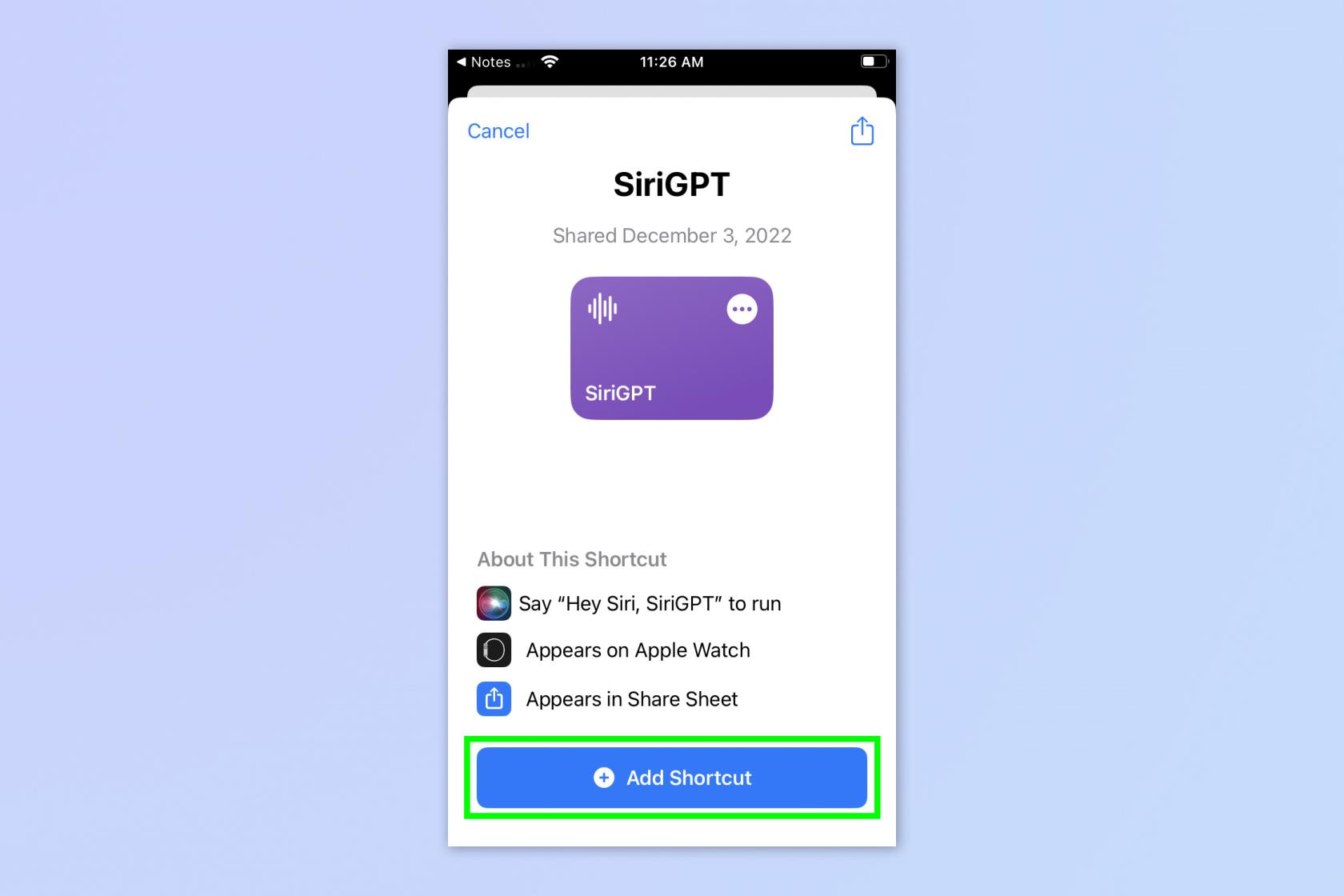
(圖片來源:©未來)
打開SiriGPT 快捷方式頁面並點擊添加快捷方式。
2. 獲取您的 OpenAI API 密鑰
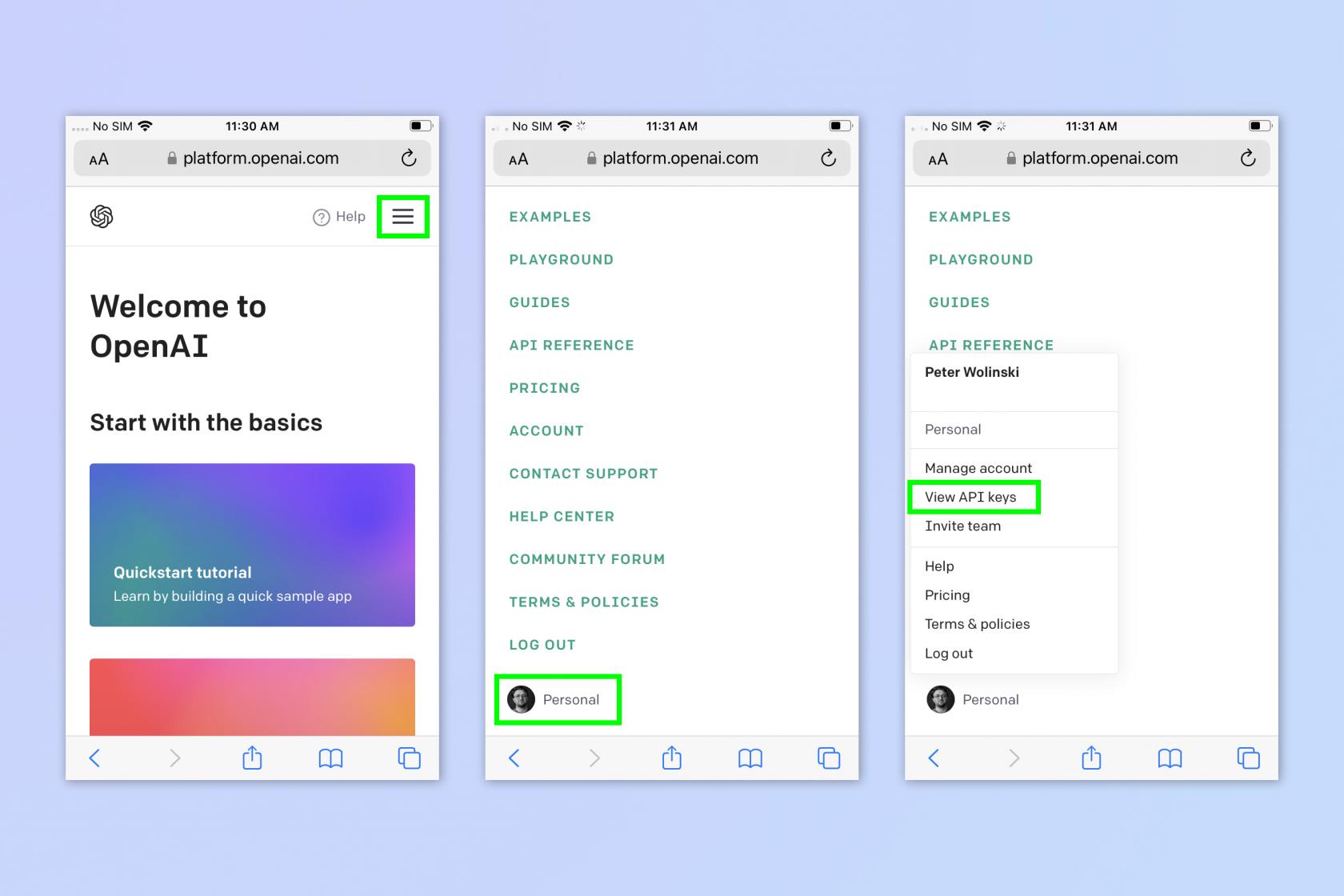
(圖片來源:©未來)
前往platform.openai.com並登錄您的 OpenAI 帳戶,然後點擊右上角的三行圖標。點擊“設置”菜單底部的您的個人資料,然後點擊“查看 API 密鑰”。
3. 複製您的秘密 API 密鑰
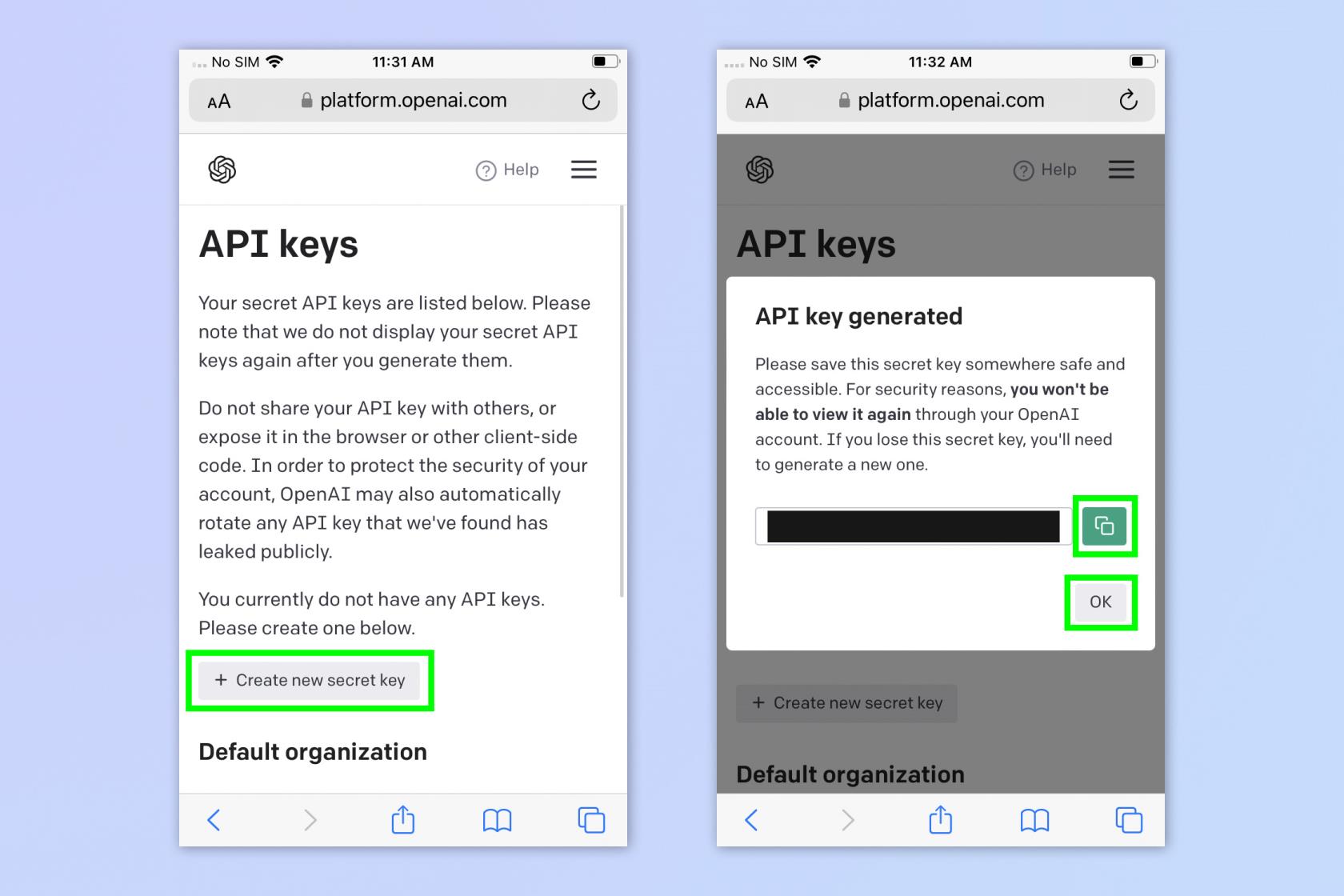
(圖片來源:©未來)
點擊創建新密鑰,然後點擊複製圖標並點擊確定關閉窗口。
4. 將您的 API 添加到 SiriGPT 快捷方式中
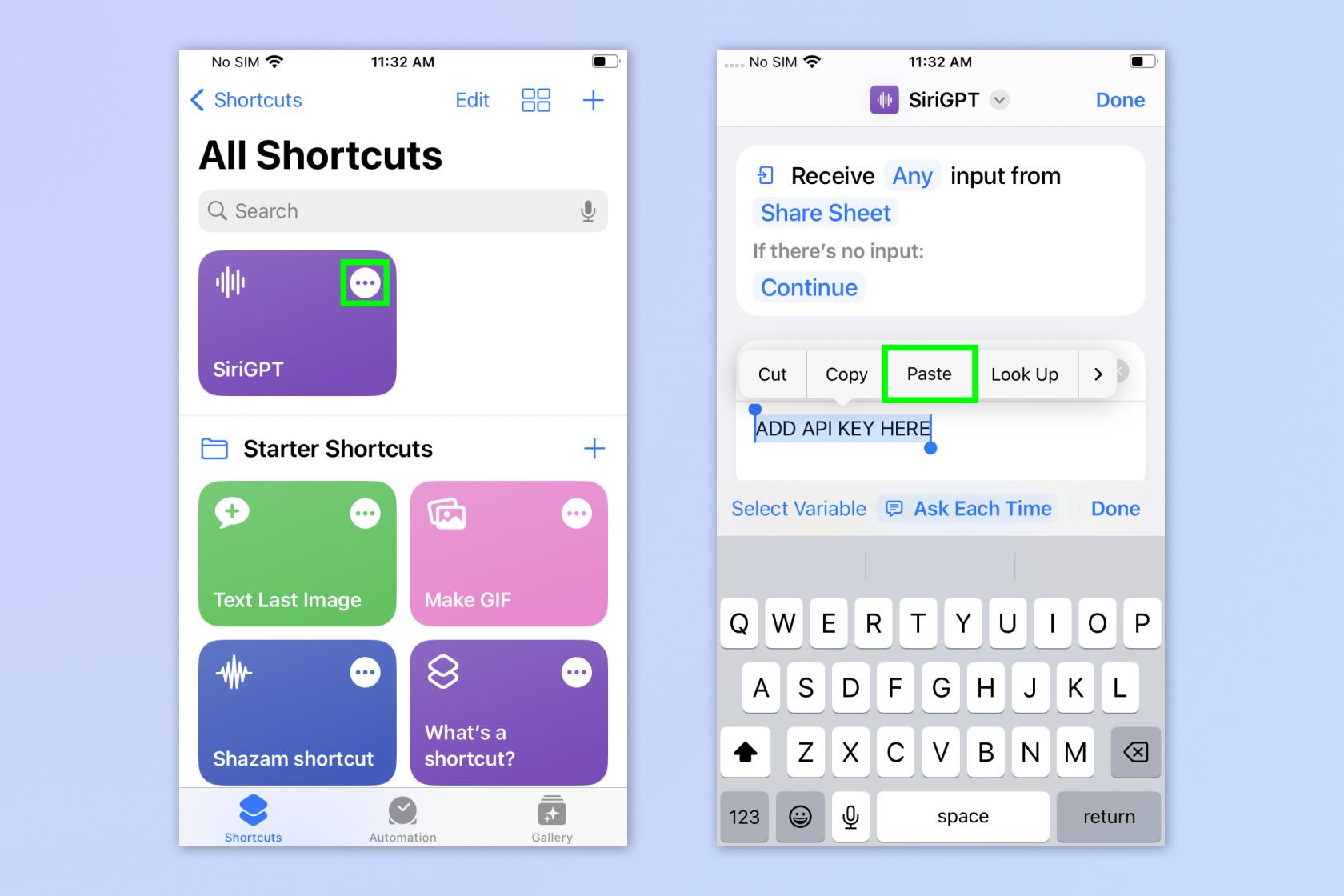
(圖片來源:©未來)
打開快捷方式應用程序,然後找到 SiriGPT 快捷方式並點擊三個點以編輯快捷方式。粘貼您的 API 密鑰來代替“在此處添加 API 密鑰”。
5. 啟用聽寫
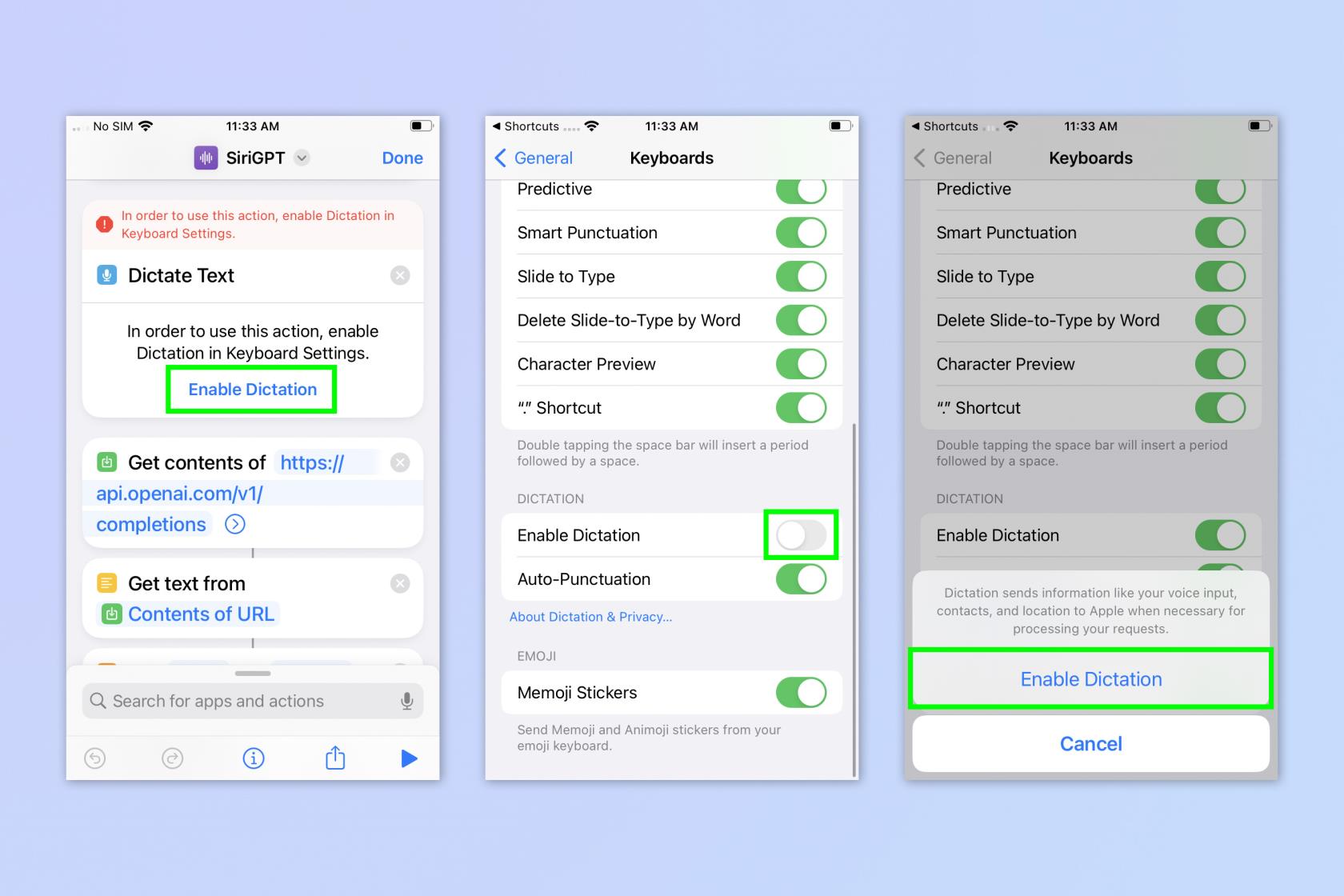
(圖片來源:©未來)
向下滾動快捷流程圖,直到看到紅色警告標誌下方的“啟用聽寫”(如果沒有看到它,則可能已經啟用了“聽寫”,因此請跳到步驟 6)。點擊“啟用聽寫”,然後打開“啟用聽寫”並再次點擊“啟用聽寫”。
6. 允許 SiriGPT 語音識別訪問
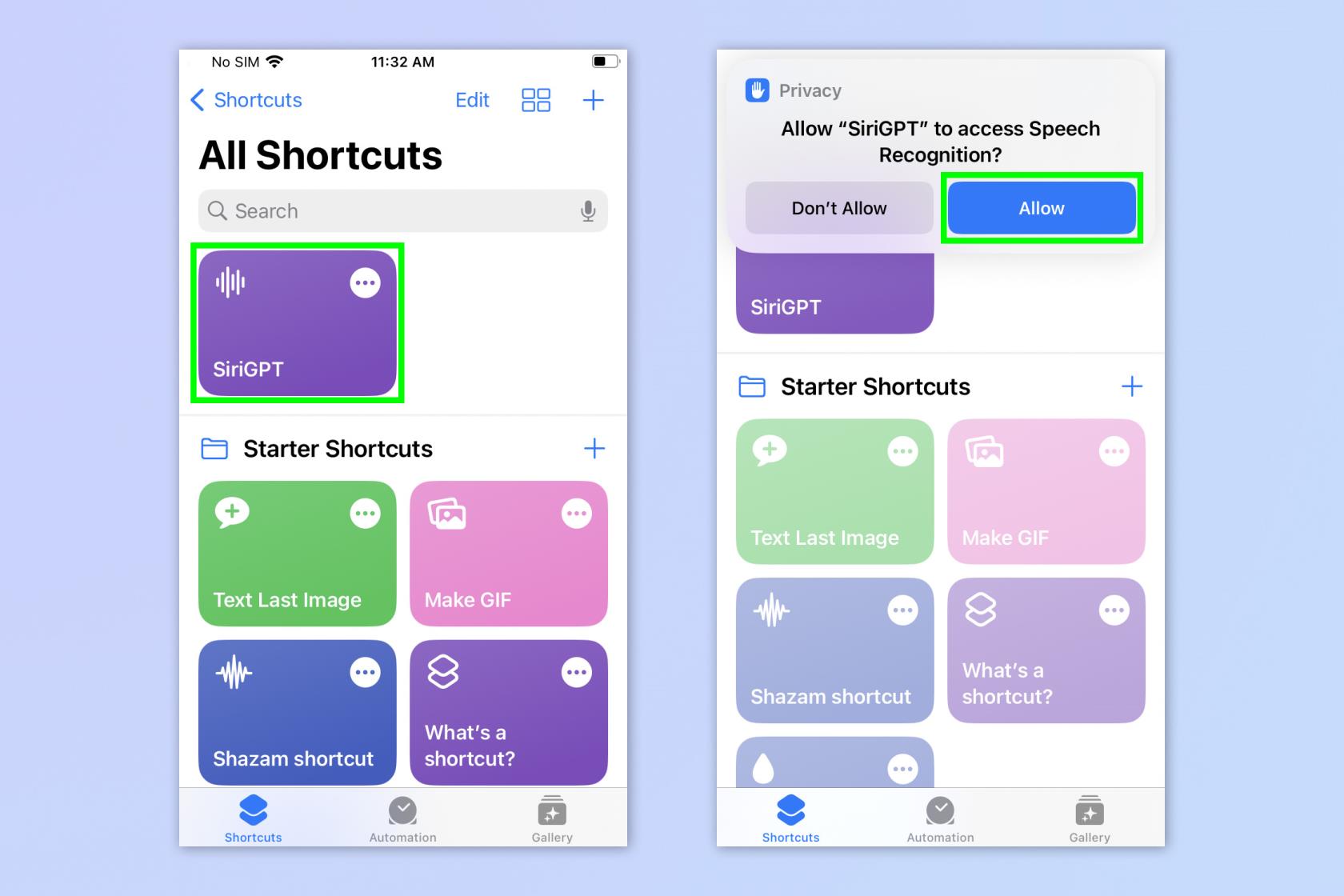
(圖片來源:©未來)
返回快捷方式菜單並點擊 SiriGPT。將彈出隱私警告,要求您允許快捷方式訪問語音識別。這樣您就可以口頭詢問 ChatGPT 問題。點擊允許。
7. 允許 SiriGPT 使用您的 OpenAI API
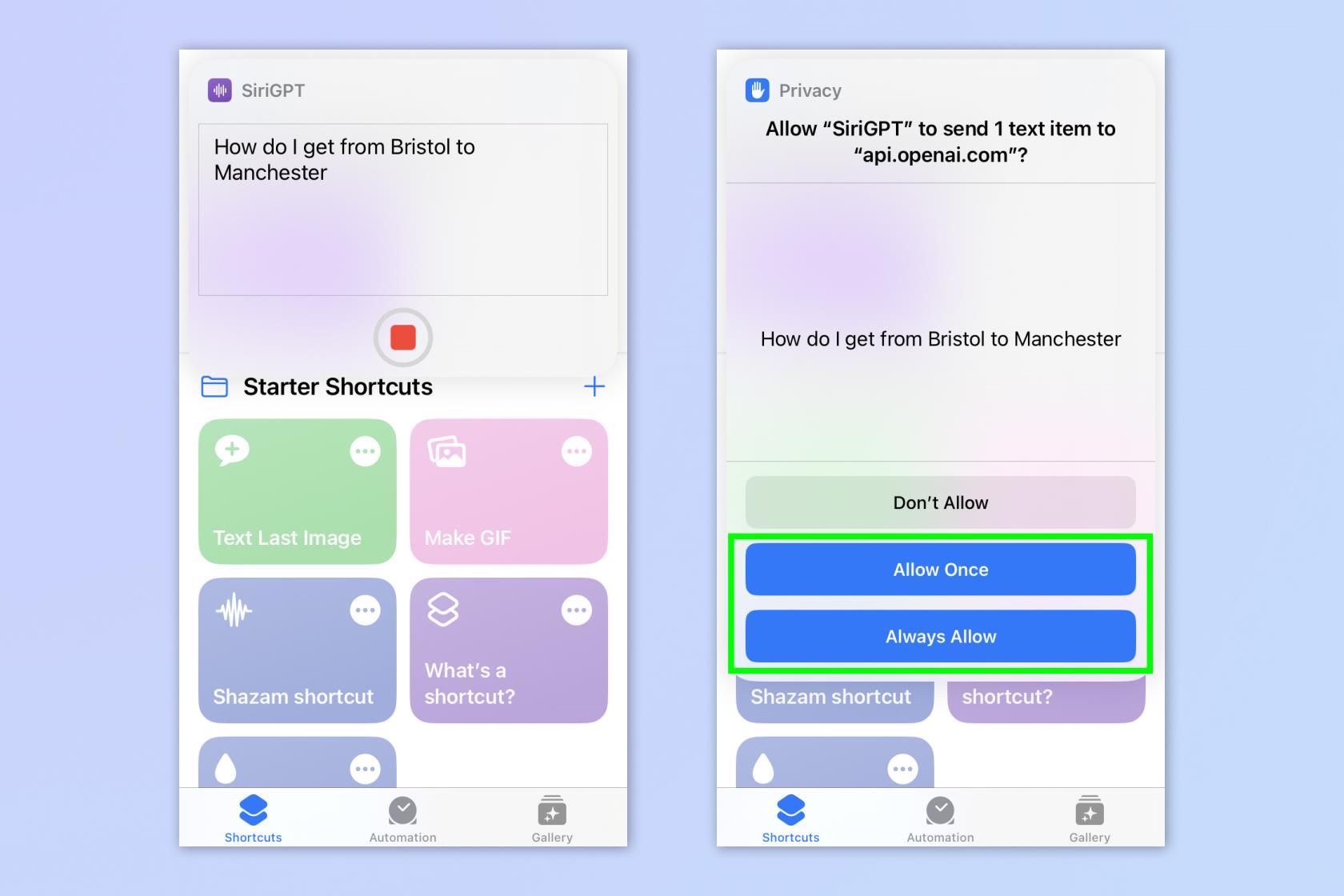
(圖片來源:©未來)
再次點擊 SiriGPT 快捷方式以運行它,並提出問題。將出現隱私彈出窗口,詢問您允許 SiriGPT 向 OpenAI API 發送文本。這是為了通過 ChatGPT 運行您的提示。點擊始終允許或允許一次(後者意味著您每次都需要執行此操作)。
8. 完成交互

(圖片來源:©未來)
現在你就會得到答案。點擊“完成” ,如果您想詢問其他問題,則點擊“再次詢問” 。完成後,點擊“完成”。您現在可以通過快捷方式應用程序使用快捷方式,但我們將向您展示更好的使用方法。
9. 打開“返回點擊”菜單
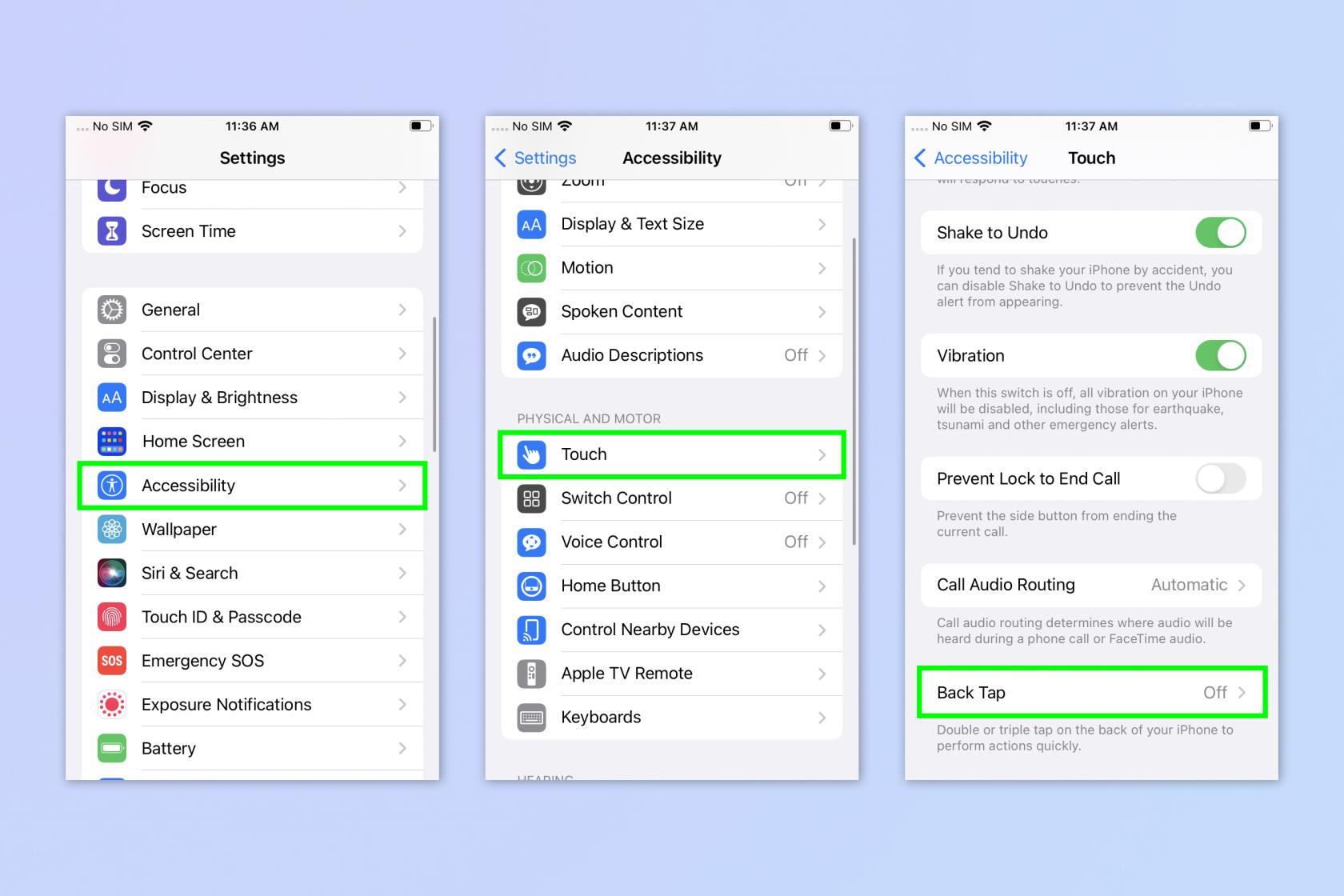
(圖片來源:©未來)
現在,我們將指定 SiriGPT 進行反向點擊。你可以簡單地要求 Siri“運行 SiriGPT”,但 Back Tap 更靈活一些。打開“設置”並點擊“輔助功能”。點擊“觸摸”,然後點擊“返回” 輕按。
10. 將 SiriGPT 分配給 Back Tap
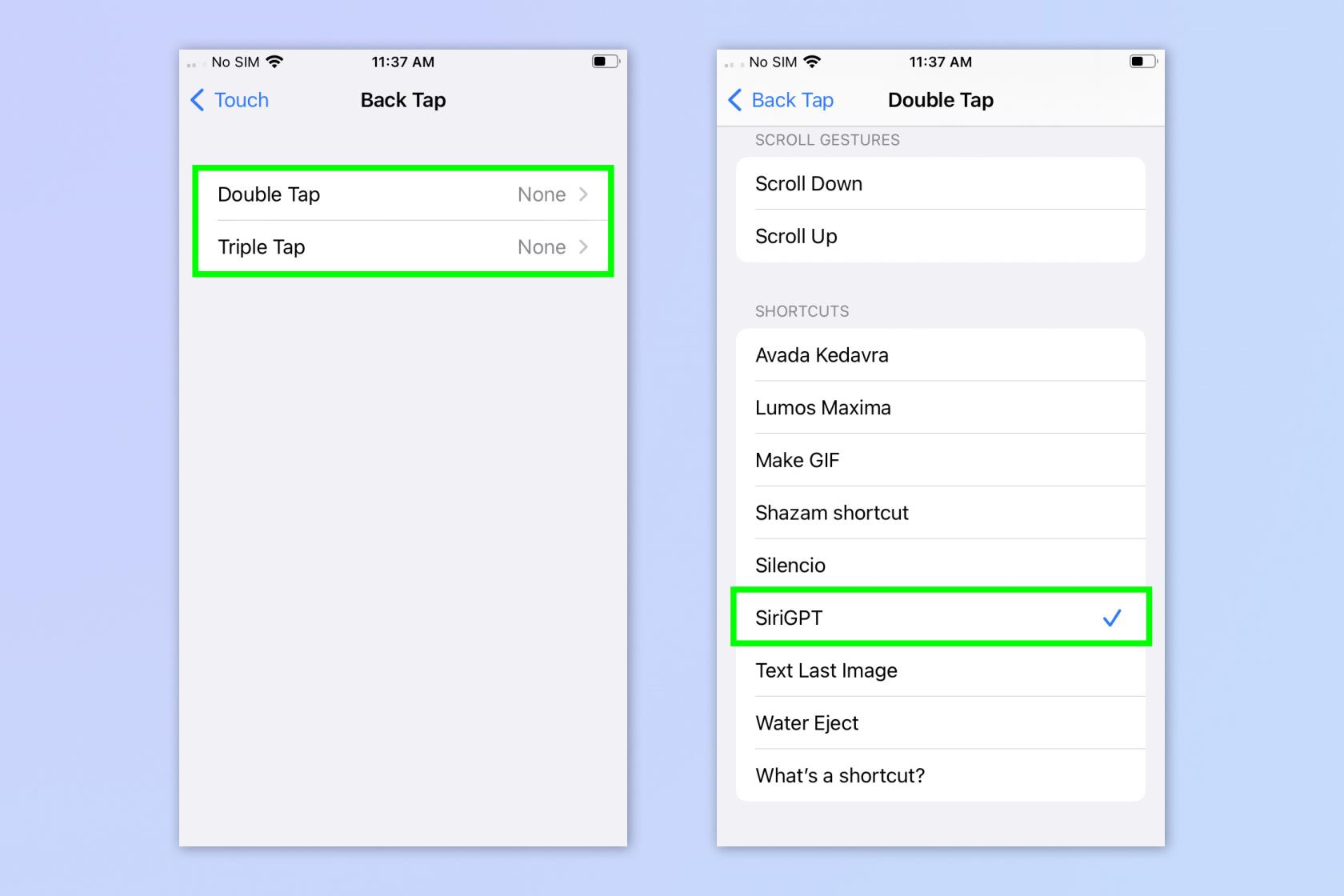
(圖片來源:©未來)
點擊雙擊或三次,具體取決於您要分配給 SiriGPT 的內容。向下滾動並點擊 SiriGPT。
11.使用 BackTap 啟動 SiriGPT
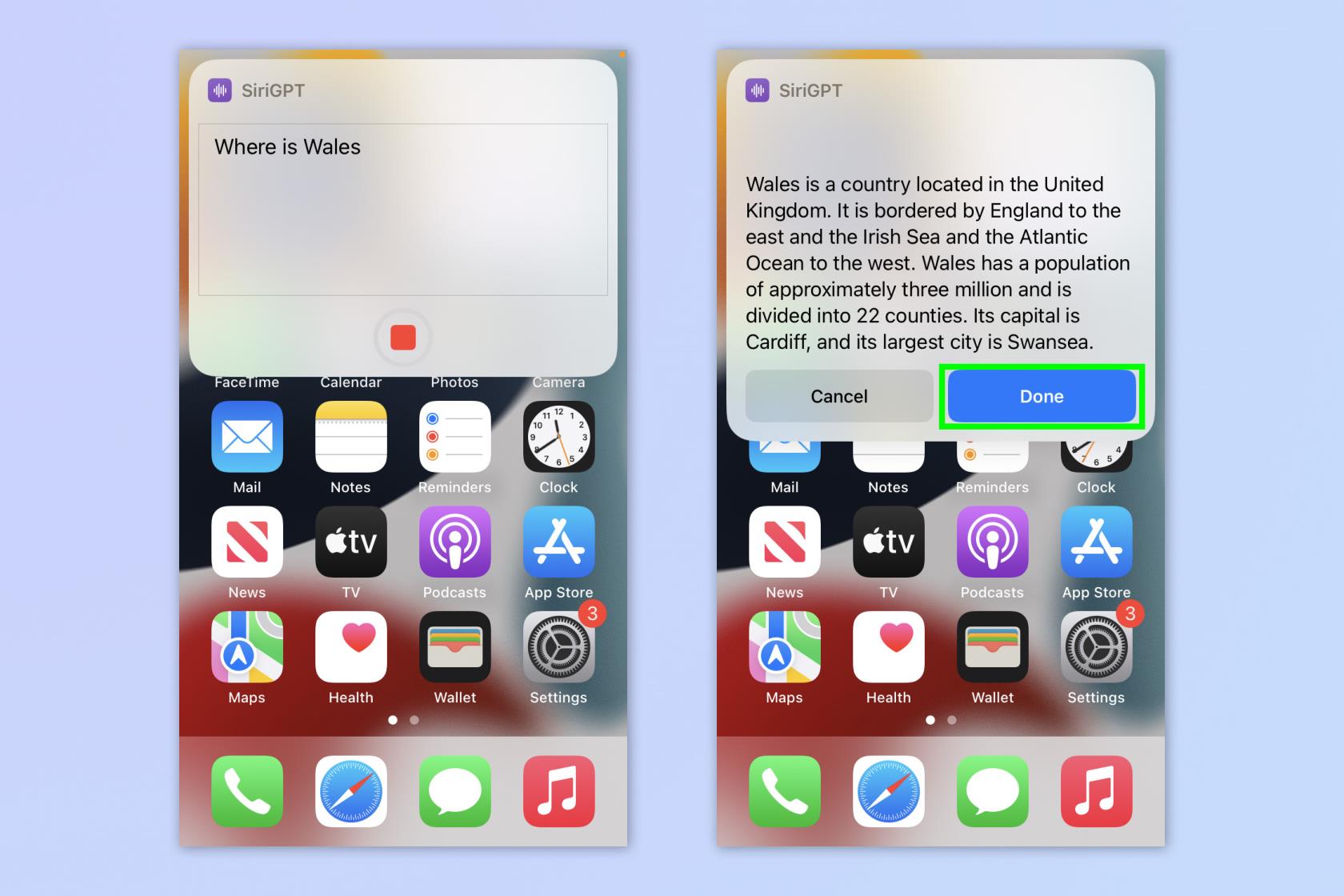
(圖片來源:©未來)
點擊 iPhone 背面,SiriGPT 將打開。提出問題並在完成後 點擊“完成” 。
你有它。您現在可以使用 Siri 呼叫 ChatGPT。
如果您想閱讀更多有趣且有用的 ChatGPT 教程,我們可以滿足您的需求。我們可以向您展示如何使用 ChatGPT 來總結文章以及如何在 iPhone 和 Android 上使用 ChatGPT。我們還可以向您展示如何將新的 Bing 與 ChatGPT 結合使用,以及您可以用它做什麼。
如需更多 iPhone 教程,請開始閱讀我們有關如何在 iPhone 上啟用測試版更新的指南,或了解如何在 iOS 消息中玩遊戲。厭倦了廣告?了解如何使用 iOS Safari Reader 攔截 iPhone 上的廣告。如果您發現 iOS 16 的壁紙系統令人困惑,請不要擔心:我們可以向您展示如何刪除 iPhone 上的壁紙。
最近有更改過密碼嗎?刪除舊的以防止它們被惡意使用
如果您不需要,請不要在每月的電話帳單上支付無限數據費用。我們可以向您展示如何了解您使用了多少數據以及如何相應地調整您的手機套餐。
心理健康問卷可以幫助您了解焦慮和憂鬱的風險
了解如何在 iPhone 上取得和自訂新的萬花筒桌布,為您的螢幕帶來色彩繽紛的新外觀
找到一款出色的拍照手機很困難,但如果您專注於一些特定的規格,則可以縮小搜尋範圍。
蘋果的 iPhone 14 系列迎來了新款 iPhone 14 Plus 機型的首次亮相。除了更大的螢幕之外,它與標準 iPhone 14 有何不同?
現在您可以鎖定高達 80% 的電量,而不是優化充電,因此請了解如何將 iPhone 的電量限制在 80%
iOS 17 為您提供了在照片應用程式中放大的快捷方式,讓您在 iPhone 上裁切影像變得更加容易。我們將在本指南中向您展示該怎麼做。
個人化音訊可根據您的周圍環境調整 AirPods 的音量。以下是如何打開它。
您現在可以透過這種方式在 iPhone 15 Pro 上錄製支援 Apple Vision Pro 的空間視頻,以便在購買或試用 Apple 新款耳機時使用。








